如何更改excel中的页面方向?
Excel 中有两种不同的方向(纵向或横向),您可以使用它们并根据需要进行更改。在本教程中,我们将学习如何更改 Excel 中的页面方向。
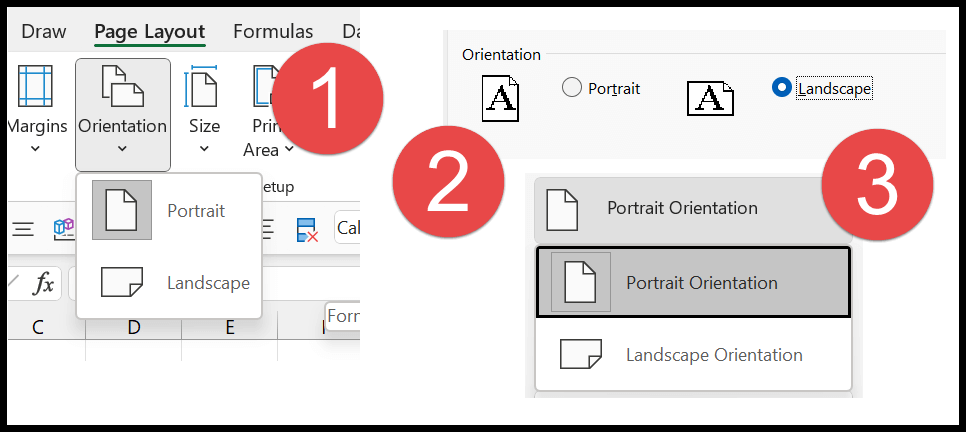
更改页面方向的步骤
- 首先,转到布局选项卡。
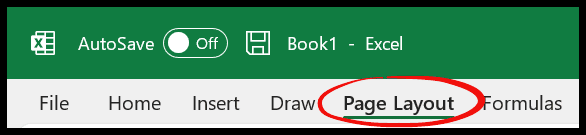
- 然后在布局中,您有“布局”组,并且有一个方向选项。
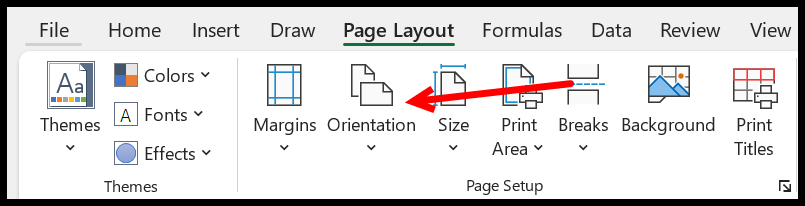
- 现在,单击方向下拉菜单。
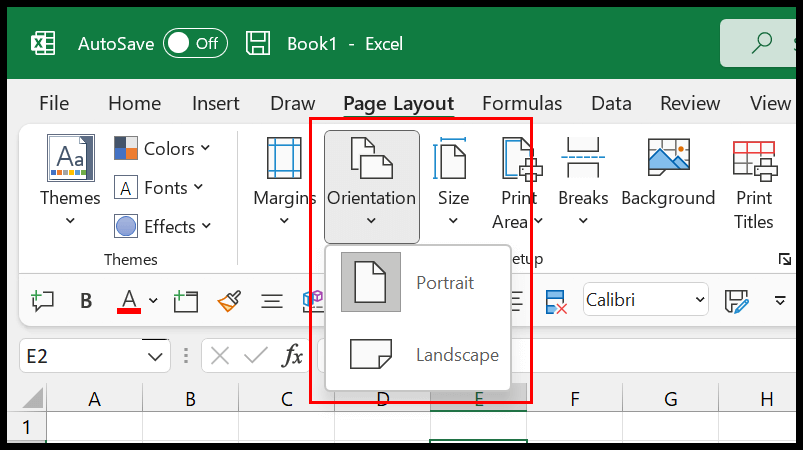
- 最后,单击选择要应用的方向(纵向或横向)。
这是在 Excel 中更改页面方向的最简单方法。
从“页面设置”对话框更改页面方向
- 首先,使用键盘快捷键(Alt ⇢ P ⇢ S ⇢ P)打开布局对话框,也可以单击“布局”组右下角的向下箭头。
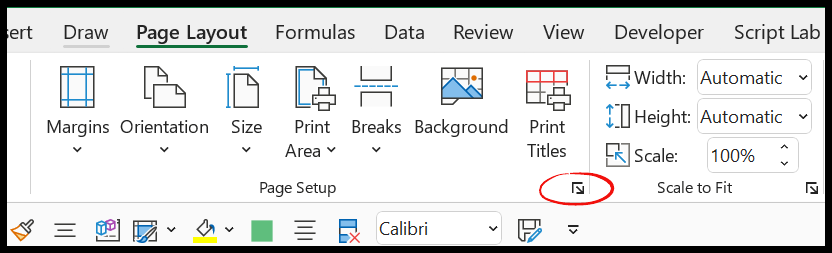
- 从那里,在“页面设置”对话框中,您可以选择方向。
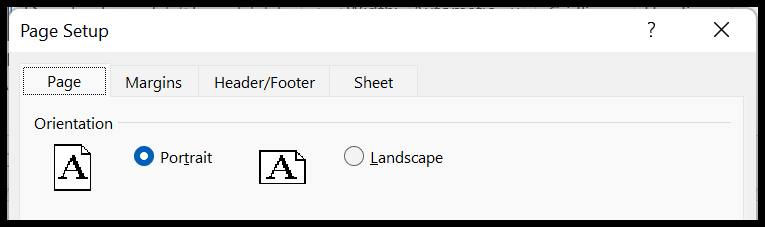
- 现在根据需要更改方向。
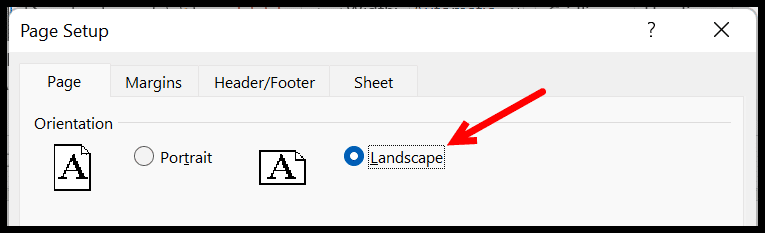
- 最后单击“确定”即可应用。
从打印预览更改页面方向
您可以从打印预览中更改方向。
- 使用键盘快捷键 (Ctrl + P) 打开打印预览。
- 单击方向下拉菜单。
- 从列表中选择方向(纵向和横向)。
- 这将立即改变方向。
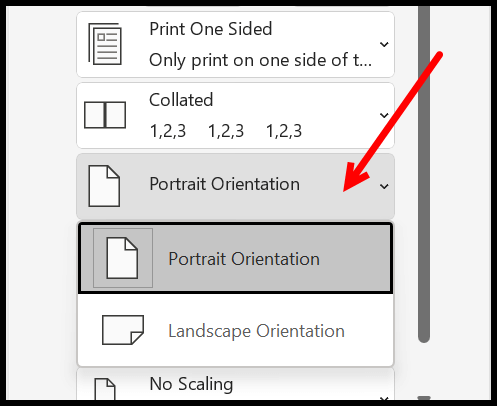
使用VBA代码
您还可以使用 VBA 代码来更改方向。
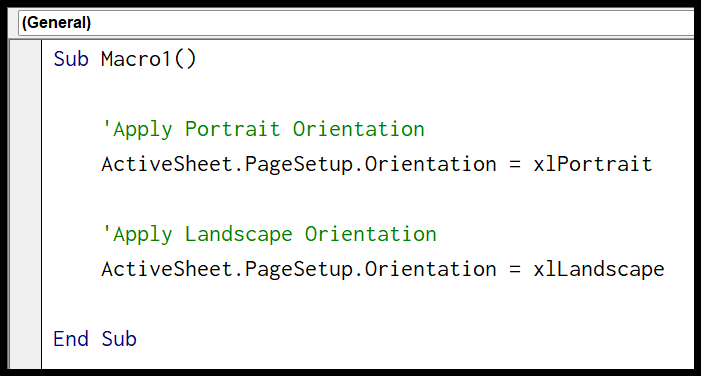
Sub Macro1() 'Apply Portrait Orientation ActiveSheet.PageSetup.Orientation = xlPortrait 'Apply Landscape Orientation ActiveSheet.PageSetup.Orientation = xlLandscape End Sub